Installatie e-mailaccount (automatisch) in Outlook (Android)
Heeft u uw mailbox in september 2017 of later aangemaakt? U kunt uw mailaccount dan zeer waarschijnlijk automatisch als IMAP-account in Outlook instellen. Lukt dit niet? Volg dan het artikel dat een handmatige installatie beschrijft.
Om te beginnen; heeft u nog geen mailaccounts in Outlook ingesteld? Start dan de app en klik op Aan de slag om met het instellen van uw mailaccount te beginnen. Staat er wel reeds een account ingesteld? Klik na het openen van de app dan in de blauwe balk op de menuknop. Deze knop wordt weergegeven als drie horizontale streepjes die onder elkaar staan. Klik vervolgens linksonder op het tandwiel en vervolgens onder het kopje 'Accounts' op de optie Accounts toevoegen.
U zult nu worden gevraagd om uw e-mailadres op te geven. Vul deze in en klik vervolgens op Doorgaan om naar de volgende stap te gaan.
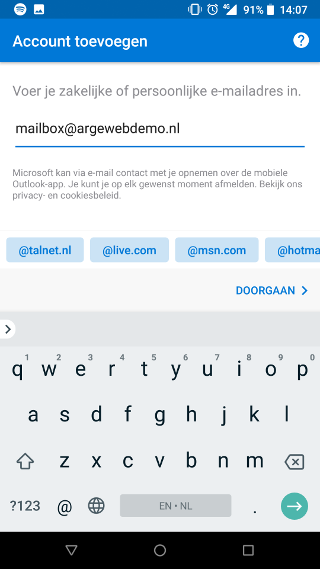
U zult nu het Wachtwoord van uw mailbox op moeten geven. Hierna kunt u bij Weergavenaam de naam invullen die u wilt dat geadresseerden zien als afzender. Ook mag u een Beschrijving invullen, welke puur voor uw eigen informatie is en gebruikt kan worden om uw account eenvoudig te herkennen in het accountoverzicht.
Klik na het instellen van de gegevens rechtsboven op het vinkje om door te gaan.
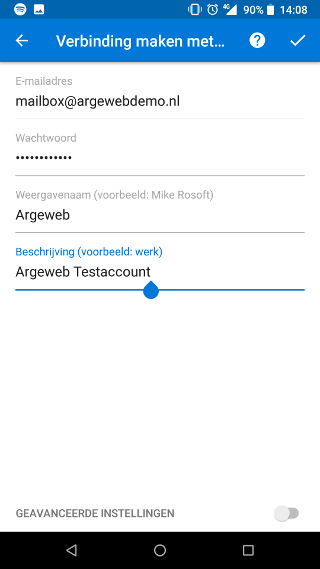
Alle serverinstellingen zullen nu automatisch opgehaald worden van de server van Argeweb. Hierna krijgt u een melding te zien dat uw account is toegevoegd. Klik op Overslaan om terug te gaan naar het mailprogramma.
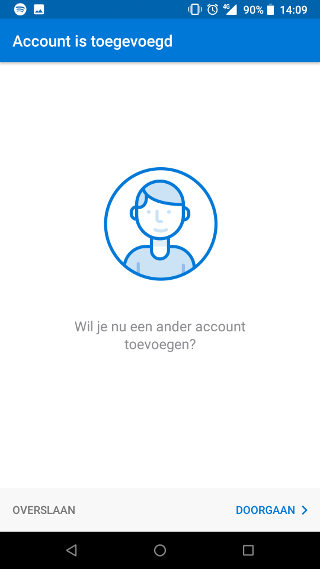
Uw mailaccount is nu volledig ingesteld!
Categorieën
Woordenlijst
De woordenlijst is een alfabetisch gerangschikte lijst met technische termen die in de artikelen voorkomen.



